Windows image deployment handler om å effektivt rulle ut et standardisert systemoppsett på flere enheter. Dette er spesielt nyttig for organisasjoner som ønsker å spare tid, redusere feil og sikre konsistens på tvers av maskinvare. Artiklen dekker alt fra grunnleggende konsepter til avanserte verktøy og metoder for å oppnå en effektiv distribusjon av Windows-systemer.
Hovedpunkter fra guiden:
- Hva det er: Bruk av et referanseimage for å installere Windows med forhåndsdefinerte apper, drivere og innstillinger.
- Fordeler: Tidsbesparelse, standardisering, enklere vedlikehold og rask gjenoppretting ved feil.
- Verktøy: Microsoft Deployment Toolkit (MDT), DISM, Windows Deployment Services (WDS), og mer.
- Metoder: USB-basert, nettverksbasert eller skybasert deployment.
- Automatisering: Bruk av svarfiler og skript for å redusere manuell inngripen.
- Oppdatering: Regelmessig vedlikehold av masterbilder for å unngå sikkerhetshull.
Kort sammenligning av metoder:
| Metode | Fordeler | Ulemper |
|---|---|---|
| USB-basert | Enkel oppsett, ingen nettverk kreves | Tidskrevende for mange enheter |
| Nettverksbasert (WDS) | Skalerbar, ingen fysisk tilgang trengs | Avhengig av nettverksytelse |
| Skybasert (Intune) | Ideell for fjernarbeid | Krever stabil internettforbindelse |
Med riktig planlegging, verktøy og vedlikehold kan Windows image deployment effektivisere IT-driften betydelig.
How to deploy Windows 11 24H2 with Microsoft Deployment Toolkit, WDS, DHCP, SQL, Full Build
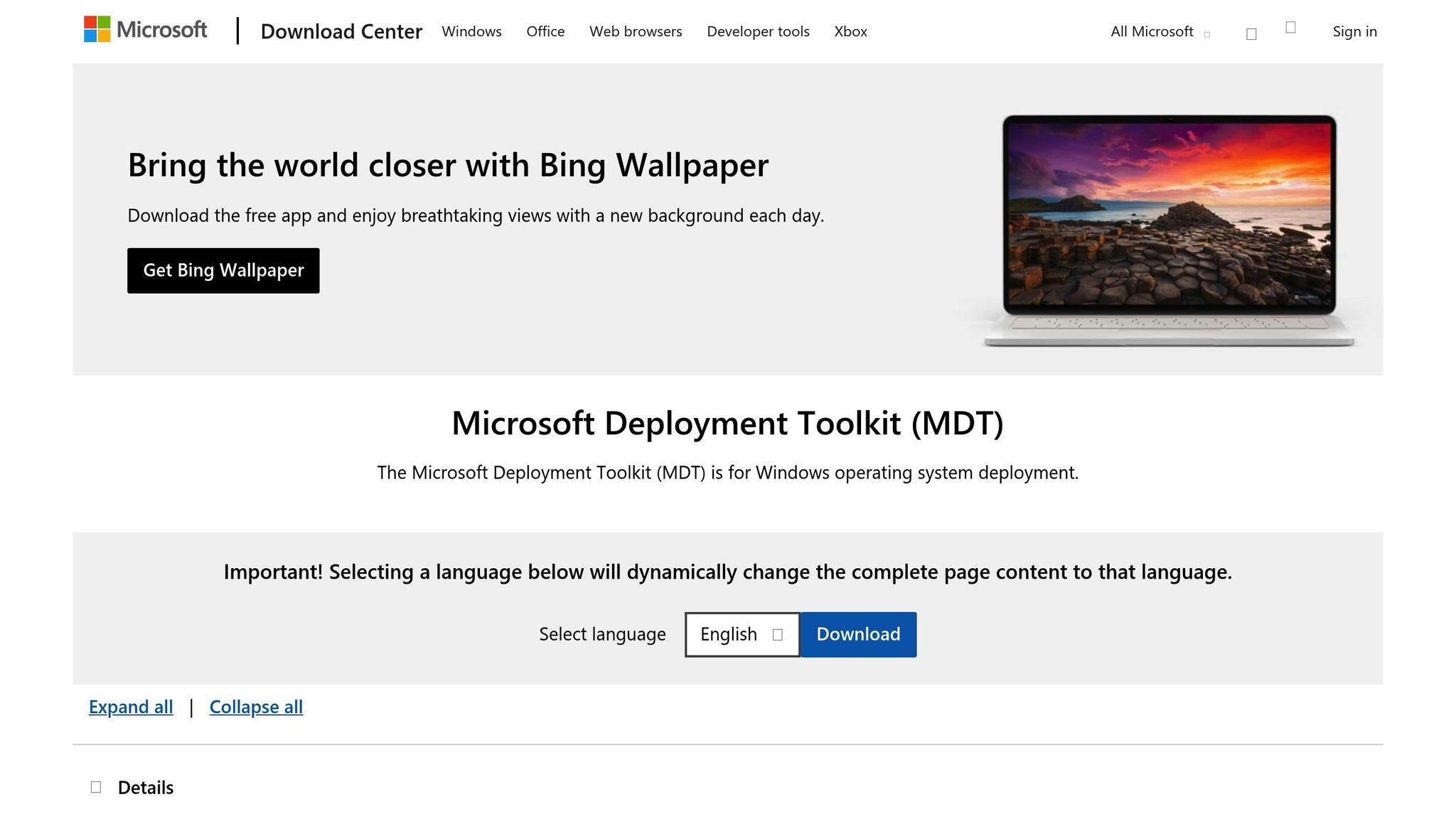
Forberedelser til Windows Image Deployment
Grundige forberedelser er nøkkelen til en vellykket Windows image deployment. Før du setter i gang, er det viktig å definere både maskinvare- og programvarekravene som må oppfylles.
Maskinvare- og programvarekrav
Før du starter, må du forsikre deg om at maskinvaren og programvaren oppfyller minimumskravene. Hvis du planlegger å bruke Windows Deployment Services (WDS), må WDS-serveren ha en 64-bits prosessor, 4 GB RAM og minst 10 GB tilgjengelig harddiskplass. Dette kommer i tillegg til kravene for selve Windows-installasjonen.
Her er minimumskravene for enkelte komponenter:
| Komponent | Minimumskrav |
|---|---|
| Prosessor | 1,4 GHz 64-bits |
| RAM | 2 GB for Server Core (4 GB anbefales for Desktop Experience) |
| Lagring | 32 GB |
| Nettverksadapter | Ethernet-adapter med 1 Gbps gjennomstrømning |
For Secured-core server deployments (Windows Server 2022 og nyere) kreves det ekstra maskinvare som DMA Remapping (IOMMU) og Kernel DMA Protection. En TPM-brikke er også nødvendig for funksjoner som BitLocker Drive Encryption.
I tillegg må UEFI/BIOS-innstillingene være riktige før deployment. For Windows 11 må Secure Boot være aktivert, og oppstartsprioriteringen må støtte USB- og nettverksoppstart, avhengig av metoden du velger.
På programvaresiden trenger du Windows Assessment and Deployment Kit (ADK) som samsvarer med versjonen av Windows du skal deploye. ADK inneholder viktige verktøy som DISM (Deployment Image Servicing and Management), Windows PE og System Image Manager (SIM).
Oppsett av referansedatamaskinen
Referansedatamaskinen danner grunnlaget for å lage Windows-imaget som skal distribueres i organisasjonen. Det anbefales å bruke en virtuell plattform for å opprette referanseimaget. Dette sparer tid, eliminerer maskinvareproblemer og sikrer at ingen uønskede applikasjoner installeres.
For optimal oppsett, start med en helt ny virtuell maskin og utfør en ren installasjon av Windows-versjonen du ønsker å deploye. Bruk for eksempel Hyper-V til å opprette en Generation 2 VM med følgende spesifikasjoner:
- Minst 4 GB RAM
- 64 GB diskplass
- 2 prosessorer
- Windows 11 ISO
Aktiver TPM og Secure Boot, og sett nettverket til "Default Switch". Etter installasjonen bør du:
- Installere de nyeste Windows-oppdateringene.
- Konfigurere en offline-konto.
- Installere nødvendige kjerneapplikasjoner som gjelder for alle målmaskiner.
Unngå følgende på referansedatamaskinen:
- Antivirus eller annen tredjeparts sikkerhetsprogramvare.
- Sensitive eller brukerspesifikke data.
Bruk verktøy som Coreinfo for å bekrefte CPU-kapasitet. Når referansedatamaskinen er satt opp, organiseres alle nødvendige filer for deployment.
Innsamling av nødvendige filer
Når infrastrukturen er klar, må du samle alle verktøy og filer som trengs for deployment. Dette inkluderer:
- Windows Assessment and Deployment Kit (ADK) med verktøy som DISM, WinPE og SIM.
- Et Windows PE-image for oppstart og deployment.
- En Windows ISO for å lage det tilpassede imaget.
- Språk- og valgfrie funksjoner ISO for språkpakker og tillegg.
- Innebygde apper ISO for reinstallasjon av standardapper.
- En tilpasset svarfil for å automatisere Windows Setup-prosessen.
DISM brukes til å tilpasse Windows-images, mens Sysprep forbereder imaget for redistribusjon. Last ned Windows ADK og Windows PE-tilleggene for å lage et grunnleggende Windows PE-image og oppstartbare medier. Windows ISO kan hentes fra Microsoft Volume Licensing Service Center eller medieopprettingsverktøyet.
For fullstendige deployments trenger du også språk- og valgfrie funksjoner ISO samt innebygde apper ISO. En tilpasset svarfil, laget med Windows System Image Manager, kan automatisere installasjonsprosessen.
Microsoft Deployment Toolkit (MDT) er et nyttig verktøy for å automatisere deployment-prosessen. Det gir et brukervennlig grensesnitt for å administrere images og deployment-sekvenser.
Organiser filene i en logisk mappestruktur og bruk enten nettverksshare eller oppstartbare medier for distribusjonen. Med alt dette på plass, er du klar til å gå videre til å lage et skreddersydd Windows-image som møter organisasjonens behov.
Oppretting av et tilpasset Windows-image
For å distribuere et Windows-image til flere enheter, må du starte med å bygge et komplett og klart referanseimage. Når alle nødvendige filer og innstillinger er på plass, kan du gå videre med å lage et pålitelig image.
Bygging av referansesystemet
Referansesystemet er grunnlaget for det tilpassede Windows-imaget. Start med en ny virtuell maskin og bruk offisielle Windows-medier for en ren installasjon. Dette sikrer et image uten gamle konfigurasjoner eller konflikter.
I desember 2024 publiserte Johan Arwidmark en detaljert guide på Deployment Research. Han forklarte hvordan man bygger et Windows 11 24H2-referanseimage ved hjelp av Microsoft Deployment Toolkit (MDT). En viktig anbefaling fra guiden er å blokkere internettilgang til den virtuelle maskinen under byggeprosessen for å unngå at applikasjonsoppdateringer forstyrrer Sysprep-prosessen.
Under installasjonen må du angi grunnleggende innstillinger som språk, lokasjon og tastaturoppsett. Opprett en offline-konto og sørg for at systemet er oppdatert med de nyeste sikkerhetsoppdateringene.
For å hente maskinens forhåndsinstallerte Windows-produktnøkkel, kan verktøy som Belarc Advisor være til stor hjelp. Dette er spesielt nyttig for maskiner med OEM-lisenser.
Etter grunninstallasjonen bør du kun legge til universelle kjerneapplikasjoner. Unngå tredjeparts antivirusprogrammer, sikkerhetsapper eller programvare som samler inn maskinvare- eller brukerdata. Et generisk referanseimage sikrer bedre kompatibilitet på tvers av ulike maskinvaretyper.
Viktig: Ikke koble den virtuelle maskinen til internett under bygge- og capture-prosessen. Hvis Windows oppdaterer innebygde applikasjoner, kan det føre til feil under Sysprep.
Et godt referansesystem legger grunnlaget for effektiv bruk av deployment-verktøy.
Bruk av deployment-verktøy
Valget av riktige verktøy spiller en nøkkelrolle i å lage og distribuere Windows-images. Her er noen alternativer:
-
Microsoft Deployment Toolkit (MDT): Et gratis verktøy fra Microsoft som automatiserer distribusjon av Windows OS og applikasjoner. MDT gir et rammeverk for å opprette deployment-shares og oppgavesekvenser, og det kan integreres med andre Microsoft-verktøy som WDS, SCCM og Intune.
"Folks like MDT because it's free and pretty easy to set up. But it's also a lot of work each time you want to create and deploy a Windows system image. You spend a lot of time putting together the files, settings, and configurations - all that fun stuff."
– Brook, PDQ's IT team lead and former MDT user - SmartDeploy: En betalt løsning med brukervennlig grensesnitt, automatiserte arbeidsflyter og forhåndsbygde pakker. Dette verktøyet tilbyr en enklere prosess enn MDT og inkluderer offisiell teknisk støtte.
- DISM (Deployment Image Servicing and Management): Et kommandolinjeverktøy i Windows ADK som brukes til å vedlikeholde og deploye operativsystemimages.
- Clonezilla: Et gratis, åpen kildekode-verktøy for rask diskavbildning og kloning. Dette kan startes fra en USB-enhet og brukes til å deploye images direkte.
Oppretting av systemimaget
Når referansesystemet er klart og riktige verktøy er valgt, kan du starte prosessen med å lage systemimaget. Dette krever nøye planlegging og presisjon.
"Since Windows Vista, there is no technical requirement to create reference images in order to deploy Windows... The main reason for creating reference images, meaning images with one or more applications in them, is often just deployment speed, and to some extent network efficiency."
– Johan Arwidmark, Deployment Research
Før du begynner, defragmenter diskene for raskere tilgang. Sjekk også for dårlige sektorer og sørg for at ingen oppdateringer eller installasjoner kjører under prosessen.
Planlegg imaging-prosessen med tanke på antall maskiner, nødvendige images, distribusjonsmetoder og testtid. Opprett et referanseimage for hver spesifikke brukssituasjon, som avdelinger eller lokasjoner, for enklere administrasjon.
Hold base-imaget generisk ved å kun inkludere kjerne-forretningsapplikasjoner. Bruk oppdaterte OEM-drivere for målmaskinene for å sikre stabilitet og funksjonalitet.
"A lot of admins just depend on inbox and Windows Update drivers. But these are often generalized to work on a wide range of devices and aren't always up to date. When imaging endpoints, using up-to-date OEM drivers built for the target device ensures the best hardware stability and functionality."
– Erik Nymark, Director of Product Management at PDQ
Når du lager images, gi dem unike og lett gjenkjennelige navn. Unngå å endre navn på image-filer etter opprettelsen, og sørg for at systemet er koblet til en strømkilde under prosessen.
Deployment-metoder og verktøy
Valget av deployment-metode avhenger av faktorer som maskinvarekompatibilitet, nettverksstruktur og spesifikke behov i organisasjonen. Når referansebilder og tilpassede systembilder er klare, handler det nå om å velge riktig distribusjonsmetode og passende automatiseringsverktøy.
File-Based Imaging vs. Disk Cloning
I Windows-deployment er det to hovedtilnærminger: file-based imaging og disk cloning. Hver metode har sine styrker og svakheter.
Disk cloning lager en eksakt, ukomprimert kopi av en disk eller partisjon. Disk imaging, derimot, skaper en komprimert fil som representerer en disk eller partisjon. File-based imaging samler individuelle filer og innstillinger, noe som gir større fleksibilitet ved operativsystemdistribusjon.
"Disk cloning is best when you want to replace your drives with minimal downtime. However, disk imaging is best for backups, recovery, and creating copies of your system for multiple deployments."
– Anshul Rana, Stored Bits
"Sector-based imaging creates full disk backups, while file-based imaging captures individual files and settings for flexible OS deployment."
– Joanne Yip, SmartDeploy
| Funksjon | Disk Imaging | Disk Cloning |
|---|---|---|
| Utdataformat | Enkelt image-fil (.iso, .img) |
Direkte kopi av disk |
| Lagring | Kan lagres på ulike medier | Krever en ekstra disk |
| Komprimering | Ja (reduserer filstørrelse) | Nei (eksakt kopi) |
| Best for | Backup, gjenoppretting | Diskbytte, systemmigrering |
| Gjenoppretting | Krever gjenopprettingsprosess | Umiddelbar oppstart |
Disk cloning forutsetter at måldisken er like stor eller større enn kildedisken. Med disk imaging kan du bruke mindre lagringsplass takket være komprimering. Klonede disker er klare til bruk umiddelbart, mens disk images må gjenopprettes før de kan brukes.
For organisasjoner som trenger fleksibilitet, er file-based imaging ideelt for distribusjon på tvers av ulike maskinvaretyper. Sector-based imaging passer bedre når spesifikke maskiner skal sikkerhetskopieres.
Distribusjonsalternativer
Metoden du velger, påvirker både hastighet, skalerbarhet og kompleksitet. Her er tre vanlige alternativer for Windows-deployment:
- USB-basert deployment: En enkel løsning for mindre organisasjoner. Krever fysisk tilgang til hver enhet for å laste opp systembilder.
- Lokal nettverksdeployment: Bruker verktøy som Windows Deployment Services (WDS) for å distribuere bilder over nettverket. Dette eliminerer behovet for fysisk tilgang, men effektiviteten avhenger av nettverkshastigheten, spesielt ved samtidig distribusjon til mange enheter.
- Skybasert deployment: Verktøy som Windows Autopilot og Intune gir stor fleksibilitet, spesielt for organisasjoner med fjernarbeidere eller geografisk spredte kontorer.
For å sikre at nødvendige filer og drivere alltid er tilgjengelige, kan du bruke lokale delte ressurser som repositories. Dette reduserer avhengigheten av internett under kritiske operasjoner.
Automatisering av deployment
Automatisering er nøkkelen til å redusere feil og øke effektiviteten. Når distribusjonsmetoden er valgt, kan automatisering hjelpe med å strømlinjeforme prosessen.
Answer files (unattend.xml) brukes til å forhåndsdefinere innstillinger som språk, brukerkontoer og nettverkskonfigurasjon. Disse filene integreres i deployment-prosessen for å eliminere behovet for manuell inngripen.
Scripting gir enda større fleksibilitet. Ved hjelp av PowerShell-skript kan du automatisere oppgaver som tilkobling til domener, programvareinstallasjon og spesialtilpasninger. Disse skriptene kan kjøres som en del av deployeringssekvensen for å sikre at alt er korrekt konfigurert.
Blant populære verktøy for å automatisere Windows-deployment finner vi Microsoft Deployment Toolkit (MDT), System Center Configuration Manager (SCCM), Windows Deployment Services (WDS), Windows Autopilot og Intune.
Start med små automatiseringsprosjekter og juster prosessene etter hvert. Dokumenter arkitektur, retningslinjer og prosedyrer nøye, og sørg for å ha en plan for å rulle tilbake endringer ved feil. Automatisering spiller også en viktig rolle i CI/CD-prosesser, og deployment-verktøy kan bidra til å rulle ut nye programvareversjoner effektivt.
sbb-itb-84d7fbf
Post-Deployment Configuration and Best Practices
Etter at systemet er distribuert, er det viktig å holde det oppdatert og sørge for grundig dokumentasjon for å sikre stabilitet over tid.
Oppdatering av masterbildet
Et utdatert masterbilde kan føre til sikkerhetshull og kompatibilitetsproblemer. Derfor er det viktig å oppdatere det jevnlig. Microsoft anbefaler at kunder setter patching høyt på prioriteringslisten [31].
For å sikre at masterbildet følger industristandarder, kan du bruke Microsofts sikkerhetsbaser. Et nyttig verktøy for dette er DISM (Deployment Image Servicing and Management), som lar deg legge til oppdateringspakker direkte i Windows-bildet.
Automatisering av patching kan redusere nedetid og forenkle prosessen. Før du implementerer oppdateringer, bør de testes i et separat miljø. I tillegg er det lurt å overvåke prosessen med logger og ha en rollback-plan klar.
Et oppdatert masterbilde gir et solid grunnlag for dokumentasjon og gjør feilsøking enklere, noe som er beskrevet nærmere nedenfor.
Dokumentasjon og logger
Nøyaktig dokumentasjon og logging er essensielt for effektiv feilsøking og fremtidige distribusjoner. DISM logger alle operasjoner til %WINDIR%\Logs\Dism\Dism.log. Når du bruker kommandoer som /Commit-Image og /Cleanup-Image /RestoreHealth, lagres loggdataene automatisk. Du kan også tilpasse loggfilens navn, plassering og detaljeringsnivå ved å justere /loglevel-parametere.
"The log file gives you the history of the operations that have been performed, which can help you troubleshoot problems." - Microsoft Learn
Bruk klare og konsistente navngivningskonvensjoner for bilder, maler, repositories og medier. Dette gjør vedlikehold enklere og mer oversiktlig. Dokumentasjonen bør også dekke prosedyrer, konfigurasjoner og tilpasninger for å sikre at sikkerhetsstandarder følges.
Hvis organisasjonen bruker nettverksressurser, er det viktig å konfigurere riktig tilgang. For eksempel kan net use brukes med domeneautentisering for å spesifisere loggbaner på nettverksandeler, spesielt for maskiner som ikke er tilknyttet et domene.
Compliance-rapportering er en stadig viktigere del av drift. Ved å opprettholde detaljerte logger og omfattende dokumentasjon kan du enkelt demonstrere at sikkerhetskrav og standarder blir fulgt.
Bruke Supportia for profesjonell hjelp
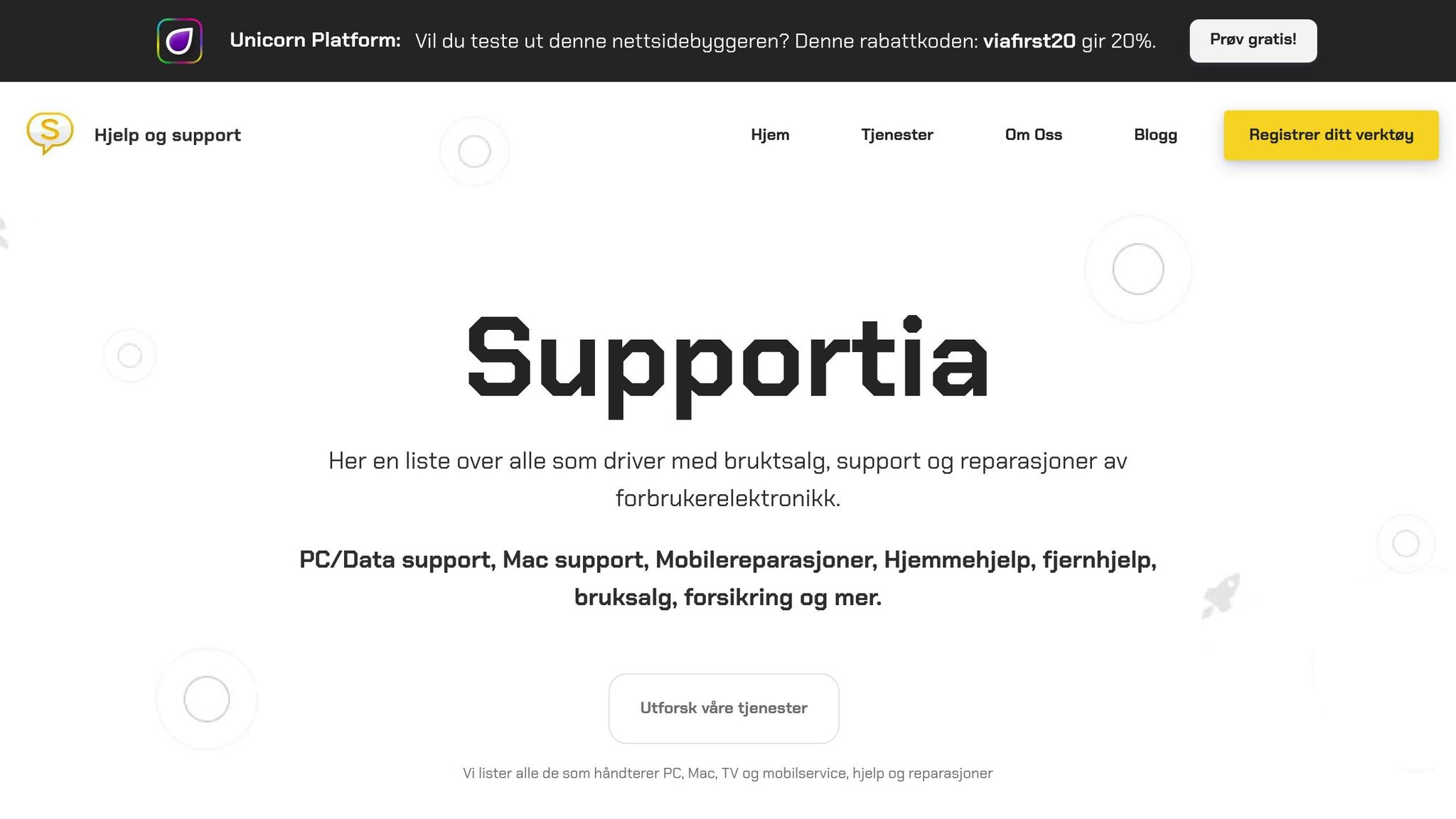
Selv om det er mulig å håndtere IT-oppgaver internt, kan organisasjoner uten dedikert IT-kompetanse eller med behov for å fokusere på strategiske mål dra nytte av profesjonell bistand.
Hvorfor velge Supportia?
Supportia er en plattform som kobler organisasjoner med pålitelige tjenesteleverandører innen PC- og datahjelp, ekstern support og feilsøking. I Norge alene var det oppført 130 IT-støtteingeniør-stillinger og 573 teknisk støtte-jobber per juli 2025[32][33], noe som understreker etterspørselen etter kvalifisert IT-ekspertise.
Ved å benytte eksterne tjenester via Supportia kan interne IT-team konsentrere seg om mer strategiske oppgaver. Dette betyr mindre tid brukt på tidkrevende prosesser og mer tid til utvikling og innovasjon. I tillegg gir tilgang til spesialiserte tjenester en rekke fordeler, som effektiv bildebehandling – en nøkkel til vellykket PC-livssyklusstyring. Standardisering av bilder på tvers av enheter reduserer IT-administrasjon, forbedrer sluttbrukeropplevelsen og muliggjør raskere oppsett av datamaskiner[34,35,36].
Supportia samarbeider med leverandører som SeniorSupport, DigiFix, Sagenedataverksted og SnapFix, som tilbyr hjelp innen alt fra støtte for eldre til reparasjon av PC-er og mobiltelefoner. Dette gir organisasjoner tilgang til spesialtilpasset ekspertise, noe som leder oss til hvordan du finner den beste leverandøren for dine behov.
Hvordan velge riktig tjenesteleverandør
Når du bruker Supportia for å finne en leverandør til Windows image deployment, er det flere faktorer du bør vurdere for å sikre at du får den beste løsningen:
- Ekspertise og erfaring: Velg en leverandør med dokumentert erfaring innen din spesifikke Windows-versjon.
- Tilpasning: Sørg for at leverandøren kan skreddersy løsninger som passer ditt miljø, inkludert programvare, innstillinger og konfigurasjoner.
- Skalerbarhet: For organisasjoner med mange enheter, er det viktig å velge en leverandør som kan håndtere store distribusjoner.
- Sikkerhet: Undersøk om leverandøren har gode sikkerhetstiltak for å beskytte både bilder og data.
- Overholdelse av regelverk: Hvis organisasjonen er underlagt regler som GDPR, HIPAA eller PCI DSS, må leverandøren kunne hjelpe med å oppfylle disse kravene.
- Support og vedlikehold: Kontinuerlig støtte og vedlikehold av både masterbilder og distribuerte systemer er essensielt.
- Kostnadseffektivitet: Sammenlign priser og løsninger for å finne en balanse mellom kvalitet og budsjett.
- Standardisering og kompatibilitet: Leverandøren må kunne sikre konsistente løsninger som fungerer med din maskinvare og programvare.
- Katastrofegjenoppretting: Velg en leverandør med en robust plan for håndtering av systemfeil eller cyberangrep.
Med en passende tjenesteleverandør fra Supportia kan du sikre en trygg og effektiv prosess for Windows image deployment som oppfyller organisasjonens behov.
Konklusjon
Windows image deployment gjør IT-administrasjon mer effektiv og gir organisasjoner bedre kontroll over sin teknologiske infrastruktur. Gjennom denne guiden har vi gått gjennom alt fra planlegging til implementering, og understreket hvor viktig det er å utføre prosessen riktig for å oppnå gode resultater. Med denne kunnskapen om forberedelse og opprettelse, er du nå godt rustet til å ta fatt på en vellykket deployment-strategi.
Viktige lærdommer
For å lykkes med Windows image deployment, er grundig planlegging og et godt vedlikeholdt masterbilde helt essensielt. Som nevnt tidligere, er et standardisert referanseimage selve fundamentet for en vellykket distribusjon. Dette sikrer konsistens på tvers av alle systemer som distribueres. Eksperter fremhever at opprettelsen av et såkalt "gyllent bilde" er et kritisk første steg for å forenkle oppdateringer og administrasjon [38].
Optimaliserte bilder bidrar til å redusere behovet for diskplass, forkorte oppstartstiden og minimere ressursbruk, noe som samlet sett gir bedre systemytelse [39].
Automatisering og standardisering spiller en nøkkelrolle i å oppnå en effektiv arbeidsflyt. For eksempel kan konsistente navnekonvensjoner, som "App-", "Script-" eller "OSConfig-", gjøre det enklere å holde oversikt og håndtere vedlikehold.
I tillegg er god Image Lifecycle Management avgjørende for langsiktig stabilitet. Når dette kombineres med grundig testing før implementering i produksjonsmiljøer, bidrar det til å opprettholde både stabilitet og sikkerhet over tid. Med denne oppsummeringen kan du nå sette i gang med konkrete tiltak for å implementere strategien.
Neste steg
Med en solid forståelse av Windows image deployment er det på tide å omsette kunnskapen i praksis. Start med å lage et gyllent bilde som inkluderer nødvendige applikasjoner og riktige innstillinger [38]. Sørg for å etablere en rutine for regelmessige oppdateringer og opprydding av bilder – ideelt sett hver andre måned.
Du bør også vurdere å virtualisere applikasjoner for å redusere antallet programmer som installeres direkte i bildet. Dette gjør vedlikeholdet enklere og mer oversiktlig [37].
Hvis din organisasjon mangler intern IT-ekspertise eller ønsker å fokusere på strategiske mål, kan det være lurt å søke profesjonell hjelp. Tjenester fra aktører som Supportia, SeniorSupport, DigiFix, Sagenedataverksted og SnapFix kan være en verdifull ressurs. Disse leverandørene tilbyr spesialisert støtte som kan bidra til en trygg og effektiv prosess tilpasset organisasjonens behov.
Windows image deployment er en strategisk investering som kan gi bedre IT-stabilitet og økt effektivitet. Med riktig planlegging, de rette verktøyene og eventuelt profesjonell hjelp, kan du oppnå betydelige forbedringer i både ytelse og administrasjon.
FAQs
Hvordan kan jeg sørge for at Windows-imaget mitt alltid er oppdatert og sikkert?
For å holde Windows-systemet ditt trygt og oppdatert, er det viktig å installere de nyeste Windows-oppdateringene og sikkerhetspatchene regelmessig. En smart måte å gjøre dette på er å aktivere automatiske oppdateringer, slik at systemet automatisk sjekker og installerer nødvendige oppdateringer uten at du trenger å tenke på det.
I tillegg kan du bruke innebygde verktøy som Windows Defender for å beskytte systemet mot trusler. Her er noen ekstra tiltak du bør vurdere:
- Aktiver brannmuren for å hindre uautorisert tilgang til systemet.
- Sørg for at alle innstillinger og konfigurasjoner er oppdaterte og sikre.
- Gjennomfør jevnlige sikkerhetssjekker for å identifisere og lukke potensielle sårbarheter.
Disse tiltakene reduserer risikoen for sikkerhetsproblemer og bidrar til å holde systemet ditt i topp stand.
Hva bør du tenke på når du velger mellom USB-basert, nettverksbasert eller skybasert distribusjon av Windows-bilder?
Valget mellom USB-basert, nettverksbasert eller skybasert distribusjon av Windows-bilder avhenger av flere faktorer som eksisterende infrastruktur, behov for skalerbarhet og ønsket fleksibilitet.
- USB-basert distribusjon passer godt for mindre oppsett eller situasjoner der nettverksinfrastrukturen er begrenset. Denne metoden er enkel å bruke og krever minimalt med forberedelse, men kan bli tidkrevende hvis du skal distribuere til mange enheter.
- Nettverksbasert distribusjon, som PXE eller Windows Deployment Services, egner seg for større distribusjoner. Det forutsetter et stabilt og raskt nettverk, men gir betydelige tidsbesparelser når mange enheter skal settes opp samtidig.
- Skybasert distribusjon gir deg muligheten til å administrere distribusjonen fra hvor som helst. Dette er ideelt for bedrifter med flere lokasjoner, men krever en pålitelig internettforbindelse og kan stille høyere krav til sikkerhetstiltak.
Hvilken løsning som er best, avhenger av bedriftens spesifikke behov, tilgjengelige ressurser og planer for fremtidig vekst.
Hvordan kan jeg automatisere Windows image-distribusjon for å spare tid og redusere feil i organisasjonen?
For å gjøre distribusjon av Windows-images mer effektiv, kan du ta i bruk automatiseringsverktøy som Microsoft Deployment Toolkit (MDT) og Windows Deployment Services (WDS). Disse verktøyene hjelper deg med å automatisere hele prosessen, fra oppstart til ferdig installasjon. Resultatet? Du sparer tid og minimerer sjansen for menneskelige feil.
I tillegg kan du bruke PowerShell-skript og Desired State Configuration (DSC) for å standardisere oppsettet. Dette sikrer at alle systemer konfigureres likt hver gang. En godt definert strategi for automatisering gjør ikke bare distribusjonen raskere og mer pålitelig, men også enklere å håndtere over tid.
Ved å kombinere disse verktøyene og metodene kan organisasjonen din oppleve bedre produktivitet og en smidigere implementeringsprosess.



